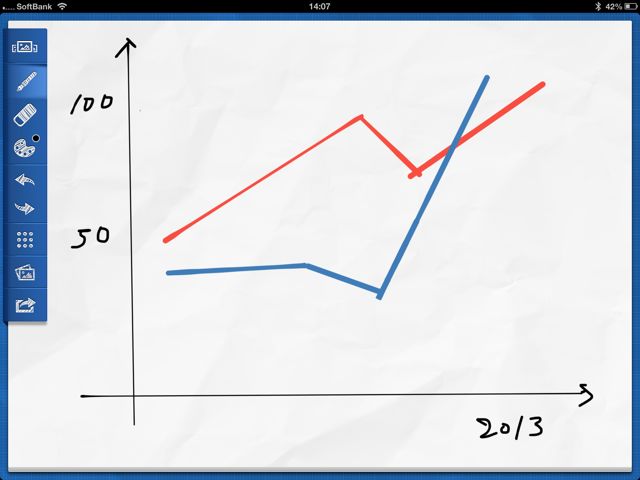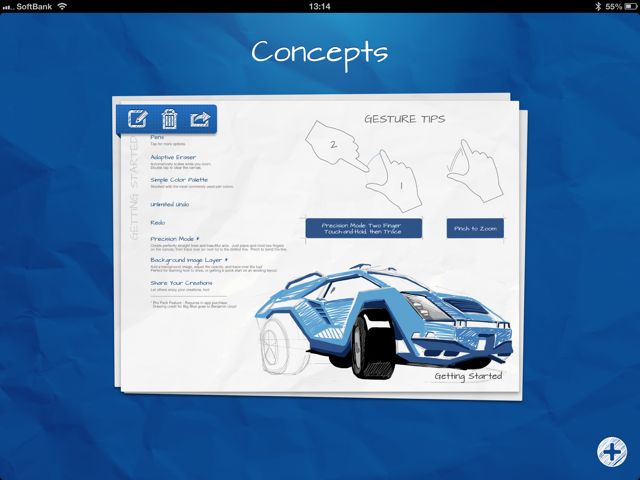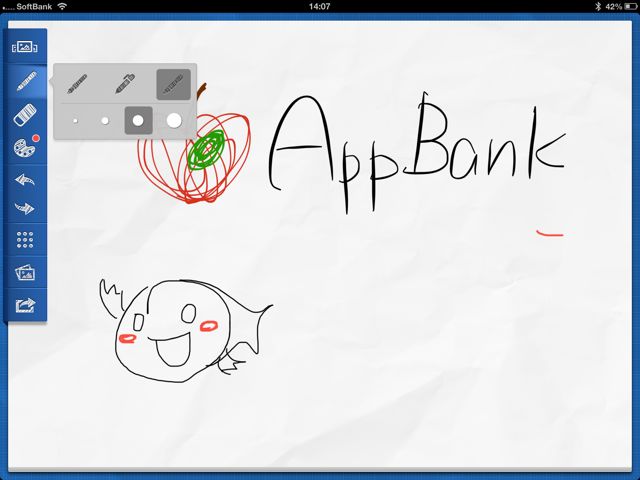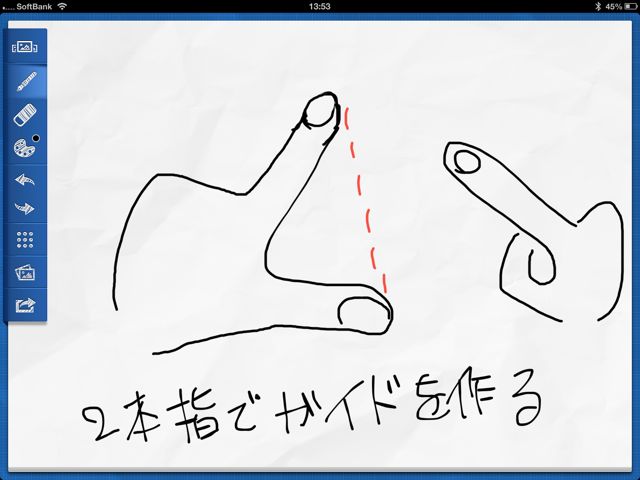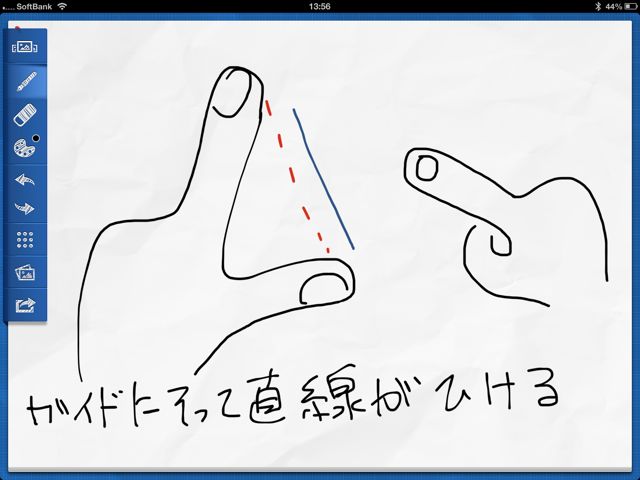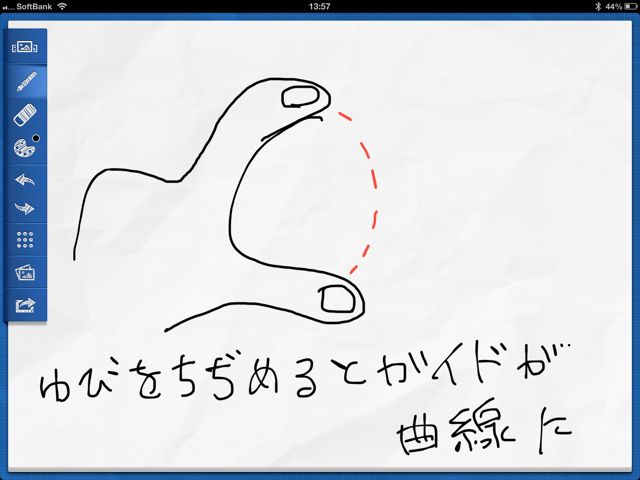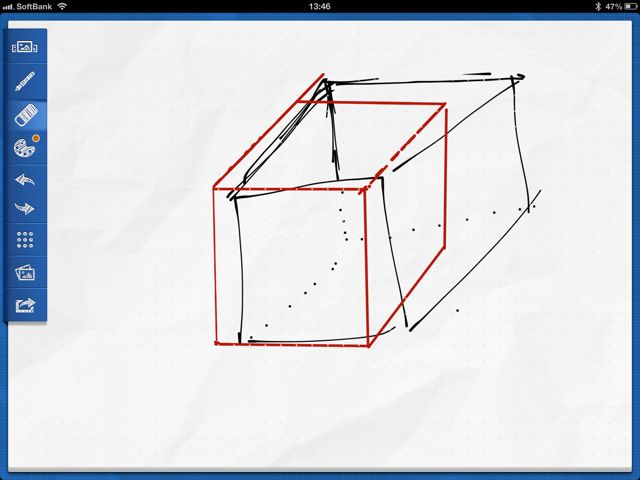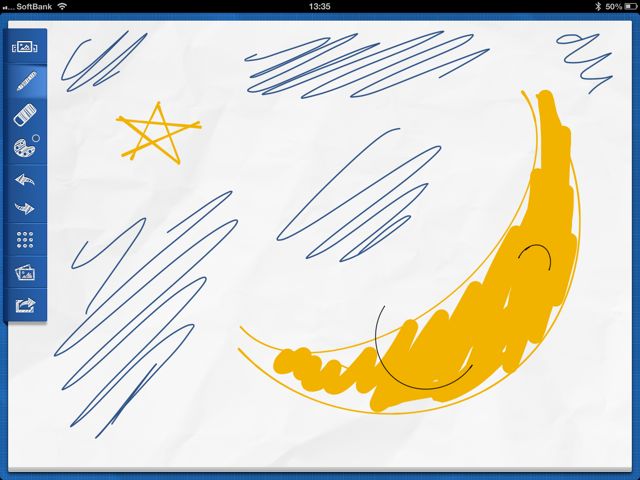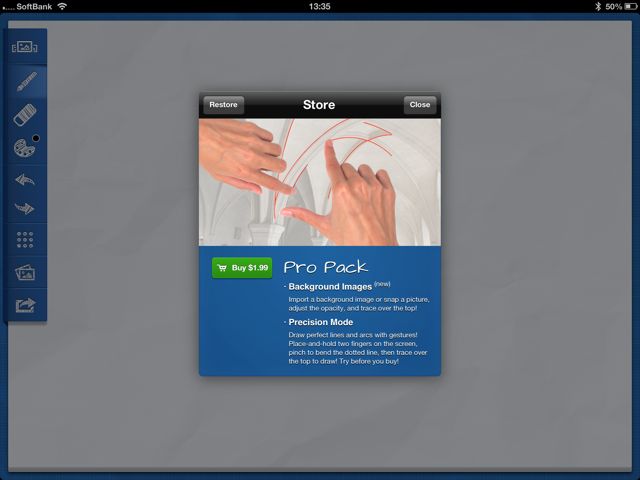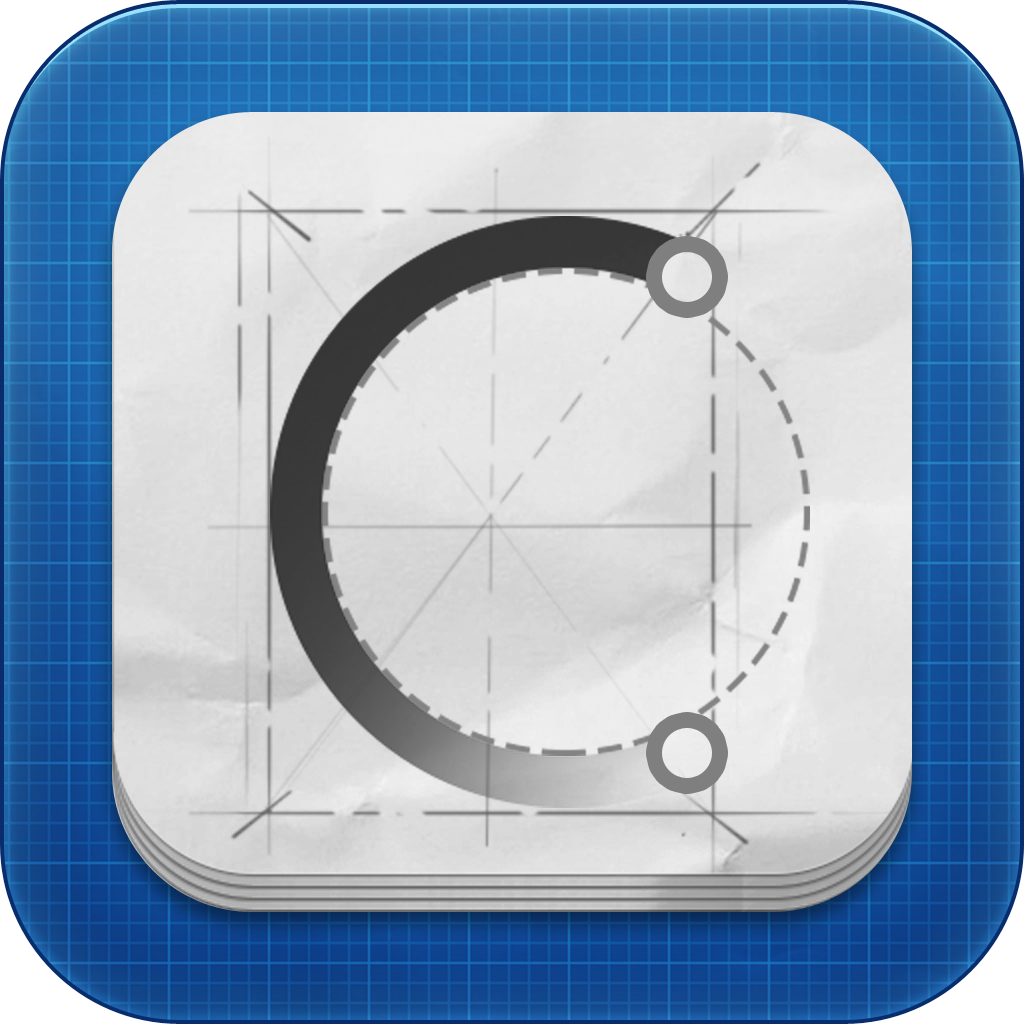手書きアプリなのに真っ直ぐな線や綺麗な曲線が描ける「Concepts: Precision Sketching」のご紹介です。
SF 映画や未来を想像した技術書でみかけるような両手を使ったドロワーアプリです。
片方の手でガイドを作成し、もう片方の手で適当な位置をスワイプすればあっという間に直線や曲線ができあがります。
この凄さはぜひ動画をみてご確認ください!
アプリの詳細の使い方
頑張って画像でも解説してみます。サンプルで用意されたノートはカッコイイ車が描かれています。
右下の【+】ボタンから新規ノートを作成します。
まずは他のドロワーアプリと同じ、基本の「書く」「消す」「色を変更する」をチェックします。
画面左のメニューから【ペンのマーク】をタップするとペンの種類、線の太さを変更できます。消しゴムは太さを変えることができません。消しゴムボタンをダブルタップでは、ノートの一括削除ができます。
両手を使った線の描き方
まずは直線の描き方です。どちらの手でもよいのですが、片方の手で2箇所同時に触ります。すると、タッチした2箇所を結ぶ点線が現れます。
ガイドが現れたら、余っている方の手で画面をなぞります。すると、ガイドの部分にインクがのり、直線が引けます。
曲線を描くには、直線のガイドが表示されたところから指を縮めていくとガイドが曲がります。
ガイド機能を使って描いたサンプル
わかりづらいかもしれませんが、ガイド機能を使って直線や曲線を使ったサンプルを作成しました。
黒い線がフリーハンドで描いた立方体です。赤い線がガイド機能を使って描いた立方体です。
普段のお絵描きにも、ガイド機能を使ってみました。ちょっと直線や曲線がキレイな部分があるだけで、絵の印象が変わってきます。
描いた図はカメラロールに保存したり、メール、Twitter で共有することもできます。
追加機能で写真の取り込みができます
左のメニューの下から2番目は写真を取り込んで描く追加機能になります。
この機能を使うと、ノートの背景にカメラで撮影した写真や、カメラロールに保存している画像を背景に取り込むことができます。
アプリを使っている姿を隣でみてもカッコイイ、これぞ近未来の端末で使うアプリだ!とオススメできるアプリです。
| ・開発: TopHatch ・掲載時の価格: 無料 ・カテゴリ: 仕事効率化 ・容量: 9.8 MB ・バージョン: 1.3 |